Hoje em dia, há muitas coisas que podemos criar usando o aplicativo SketchUp. De projetos simples a complicados, é uma das ferramentas mais confiáveis para usar. Mas o que você deve fazer se o SketchUp lento no seu Mac? Poderíamos até mesmo colocar a questão maior, como por que seu Computador Mac lento ?
Situações como a mencionada podem ser realmente irritantes, mas se você tem certeza de que usa seu computador Mac há tanto tempo, pode haver muitos arquivos armazenados nele, o que pode contribuir para a desaceleração repentina do seu computador Mac. , sim, é certo que não é apenas o aplicativo SketchUp que está lento, outros aplicativos e ferramentas usados ou acessados em seu computador Mac também podem ser altamente afetados.
Neste artigo, vamos discutir soluções que podemos seguir para poder resolver a desaceleração do SketchUp aplicativo. Também vamos identificar uma das melhores ferramentas que podemos usar para garantir que tenhamos muito espaço para aplicativos, ferramentas e arquivos em nossos computadores Mac e garantir que o computador Mac seja bem utilizado, não o que importa.
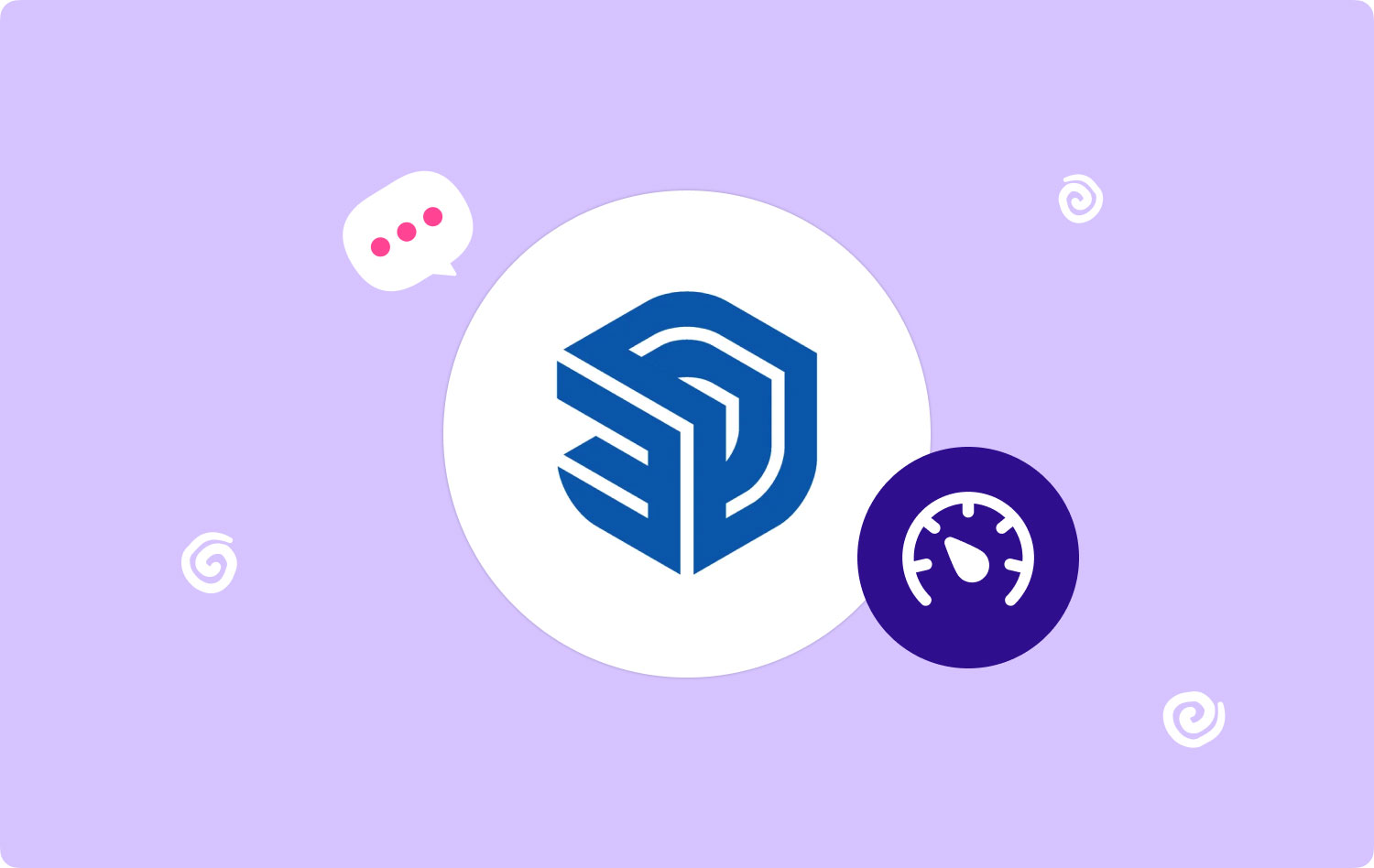
Parte 1: Quais são algumas das maneiras de corrigir o SketchUp lento?Parte 2: Qual é a melhor maneira de fixar o SketchUp?Parte #3: Resuma Tudo
Parte 1: Quais são algumas das maneiras de corrigir o SketchUp lento?
Vamos ver algumas das soluções que poderíamos ver para corrigir o Sketchup lento abaixo. Existem procedimentos que você deve seguir para cada solução que compartilhamos. É melhor tentar essas soluções uma a uma e ver se você já corrigiu o dilema de lentidão.
Ocultar todas as camadas desnecessárias
A primeira correção que você pode tentar é ocultar todas as camadas que você não precisa para o projeto. É comum saber que, enquanto houver muitos desenhos geométricos exibidos na tela, isso equivale a muitos dados que precisam ser processados, o que, por sua vez, pode contribuir para a lentidão. Vamos ver as etapas de como ocultar todas as camadas que você não precisa, abaixo.
- Escolha as camadas que você deseja ocultar da janela de Camadas.
- Vá e toque no botão “menos” botão semelhante a um sinal que você verá na parte superior da lista que pode ser ocultada.
- Para torná-los visíveis mais uma vez, você pode escolher as camadas mais uma vez e, em seguida, tocar no sinal de mais como o botão para prosseguir.
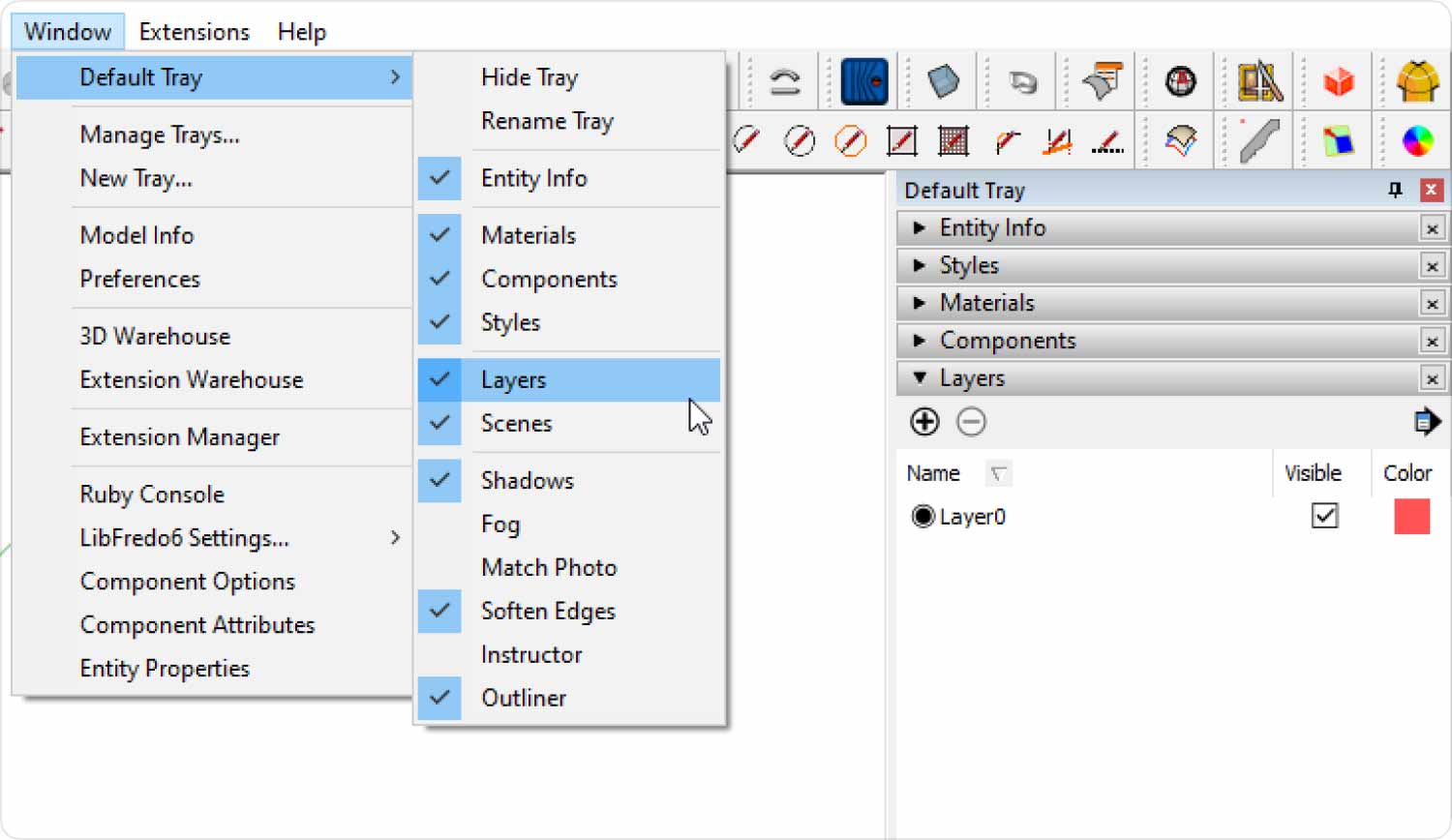
Tente desativar as sombras e a névoa
A segunda é desativar todos os nevoeiros e sombras que são dados relevantes para o seu modelo. No entanto, esses dois podem contribuir para a desaceleração repentina do aplicativo Sketchup. Também listamos as etapas que você pode seguir para tentar essa correção, abaixo.
- Toque "Ver” na barra de ferramentas superior do seu aplicativo Sketchup.
- Em seguida, toque em "Nevoeiro" para desmarcar o item no menu Fog.
- Então escolha "Sombras” para desmarcar o item de menu Sombra.

Corrija os problemas e comece a limpar todo o conteúdo não utilizado
E para a última solução, é remover todos os elementos não utilizados de limpeza, estes são os elementos do modelo que estão ocultos e você pode acessá-los sempre que precisar. No entanto, manter esse conteúdo pode contribuir para a lentidão, então aqui estão os procedimentos que você deve seguir um a um para tentar esta solução.
- Toque em Janela na barra de ferramentas superior do seu aplicativo Sketchup.
- Vá e toque em Informações do modelo.
- Você verá uma nova tela, onde você deve escolher Estatísticas que você verá na parte esquerda do menu do aplicativo Sketchup.
- Em seguida, toque no botão “Limpar não utilizado"Opção.
- Então agora você pode tocar no botão “Resolver problemas" aba.
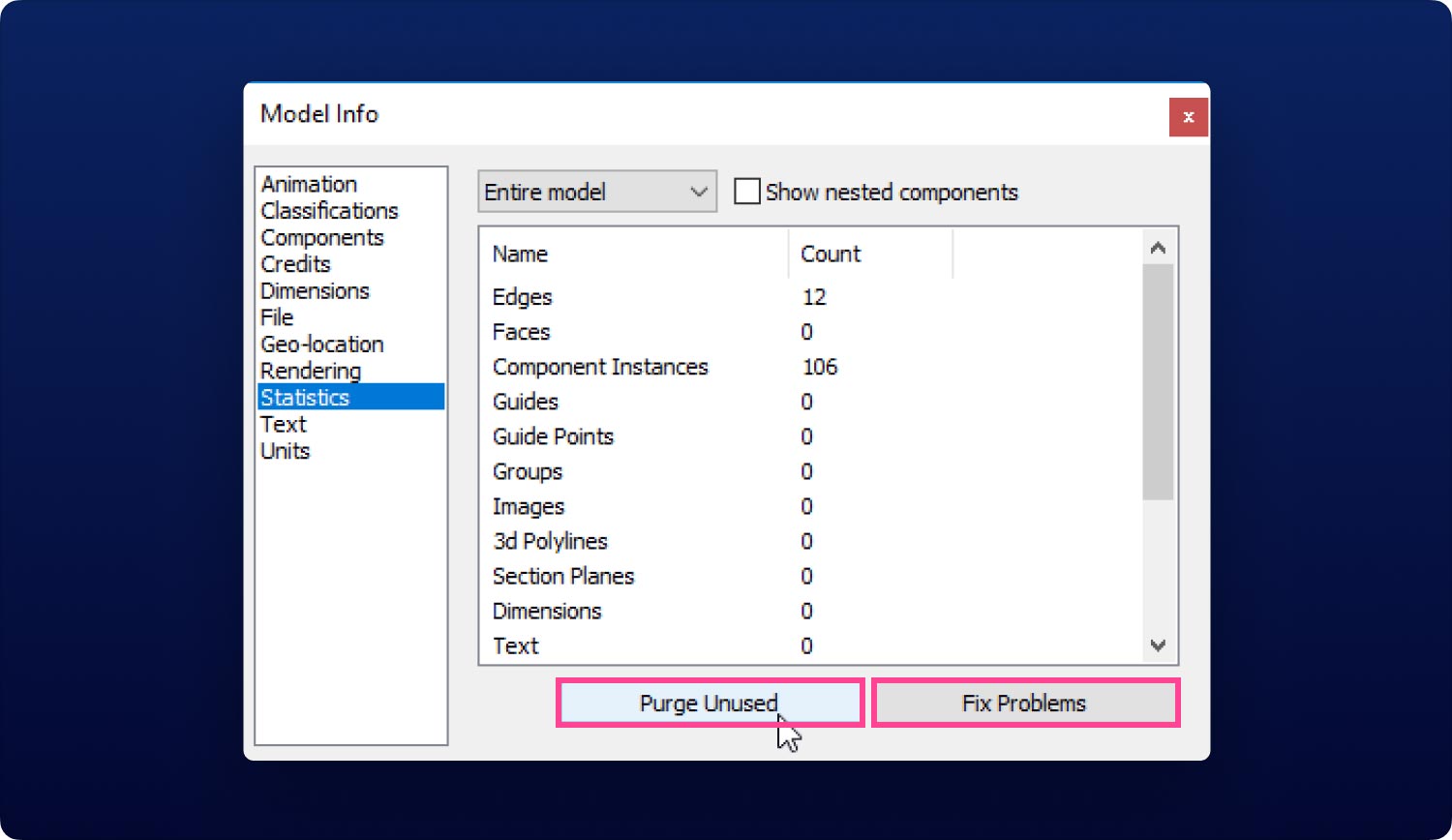
E aí está você! Estas são apenas algumas das correções que você pode tentar sempre que achar que seu Sketchup está lento e chato de usar. Você deve ter certeza de experimentar cada um deles para ver qual pode finalmente resolver seu dilema.
Parte 2: Qual é a melhor maneira de fixar o SketchUp?
Conforme discutido nas partes anteriores do artigo, o súbito Sketchup lento em nosso computador Mac é causado por vários fatores. E mesmo que tenhamos várias soluções para tentar, ainda devemos ter certeza de que tudo o que tentarmos pode nos levar à conquista do objetivo final que é usar o aplicativo SketchUp e outros aplicativos sem lag ou travar no meio de um atividade.
É por isso que estamos tão entusiasmados em apresentar a você o Techycub Mac limpador, uma ferramenta muito eficaz quando se trata de garantir que o computador Mac que você está usando seja otimizado e utilizado em sua capacidade máxima.
Mac limpador
Analise seu Mac rapidamente e limpe arquivos indesejados facilmente.
Verifique o status principal do seu Mac, incluindo o uso do disco, status da CPU, uso da memória, etc.
Acelere seu Mac com cliques simples.
Download grátis
A Techycub Mac Cleaner é conhecido por ser flexível e eficiente quando se trata de liberando espaço no Mac e livrar-se dos arquivos inúteis que tornam nossos computadores Mac lentos. É também um dos limpadores de Mac mais versáteis, pois pode executar muitos recursos e atividades de limpeza que podem ajudá-lo a proteger e manter a saúde do seu computador Mac. Vejamos algumas das características do Techycub Limpador de Mac na lista abaixo.
- Se você tiver muitos arquivos inúteis ou arquivos que não podem mais ser usados, o Techycub Limpador de Mac, pode ser seu salvador. A ferramenta garantirá que todos esses arquivos sejam excluídos, ajudando você a liberar espaço para outros arquivos e aplicativos necessários.
- Com o passar do tempo, é certo que você usou seu computador Mac para armazenar arquivos e dados. Como resultado, pode acontecer que o computador Mac esteja cheio de arquivos muito grandes e antigos, contribuindo para a lentidão do SketchUp ou de todo o computador Mac, o Techycub O limpador de Mac também pode garantir que isso não aconteça.
- Se você tiver muitos aplicativos e ferramentas instalados, também pode ser necessário desinstalá-los. O Techycub O limpador de Mac ajudará você a se livrar desses aplicativos.
- A ferramenta também pode ajudá-lo a otimizar bem o seu computador Mac e a acelerar a utilização enquanto estiver usando os aplicativos.
- A ferramenta também é fácil de usar e você só precisa seguir uma série de etapas fáceis de entender para conseguir atingir seu objetivo de usar qualquer aplicativo sem lentidão repentina ou mau funcionamento.
Para garantir que o computador Mac esteja funcionando bem. l, temos que nos livrar de todos os arquivos inúteis, grandes, antigos ou aplicativos que não estão sendo muito usados com a ajuda do Techycub Limpador de Mac, vamos discutir as etapas sobre como executar a exclusão de todos os arquivos inúteis que podem ser encontrados em nosso computador Mac abaixo.
- Para iniciar o processo, baixe e instale o Techycub Mac Cleaner no seu computador Mac. Uma vez concluída a instalação, você pode abrir a ferramenta e tocar no módulo "Limpador de Lixo". Clique no "Iniciar digitalização" para iniciar a verificação de todos os arquivos em seu computador.

- Assim que a verificação dos arquivos for concluída, você verá os resultados do processo de verificação. Os referidos arquivos serão categorizados em tipos de arquivo para facilitar a identificação.
- Agora você pode começar a escolher os arquivos inúteis que deseja excluir ou pode selecionar todos os arquivos, se precisar ou desejar.
- Uma vez que os arquivos que você escolheu são finais, agora você pode tocar no botão "peixe de água doce" para iniciar o processo de limpeza dos arquivos.
- Depois que o processo for concluído, você verá uma notificação dizendo "Limpeza Concluída" e, em seguida, você também pode tocar na guia "Revisar" para voltar aos resultados da verificação, caso deseje excluir outros arquivos. Em seguida, basta repetir as etapas conforme indicado acima.

As pessoas também leram Por que o Firefox é tão lento no Mac - como resolver? [Guia 2023] Um guia para resolver por que minha Internet está tão lenta no Mac e no Windows 10
Parte #3: Resuma Tudo
É realmente irritante encontrar SketchUp lento quando você está no meio de fazer algo. Você tem que repetir os processos várias vezes apenas para ter certeza de que não experimentará o travamento de aplicativos que podem realmente ser estressantes.
Esperamos ter pensado em coisas que você precisa saber para evitar a lentidão do aplicativo SketchUp ou de outras ferramentas e aplicativos que você acessa em seu Mac computador.
Com a ajuda de ferramentas como o Techycub Limpador de Mac o apagamento de arquivos desnecessários será mais fácil de lidar, e com certeza evitará a lentidão repentina dos aplicativos e ferramentas acessadas em seu computador Mac.
